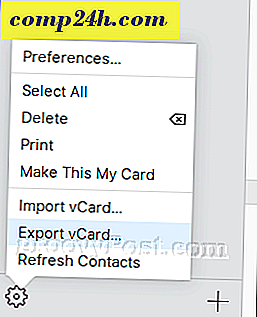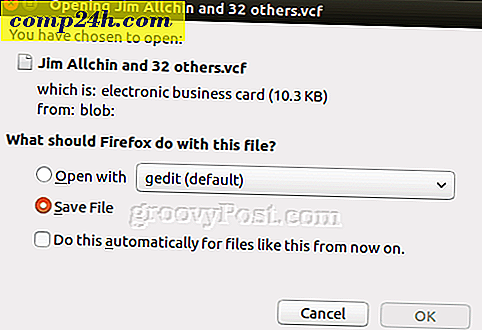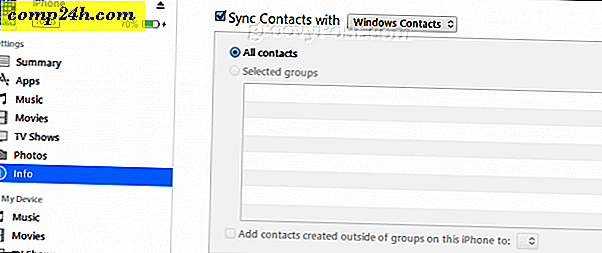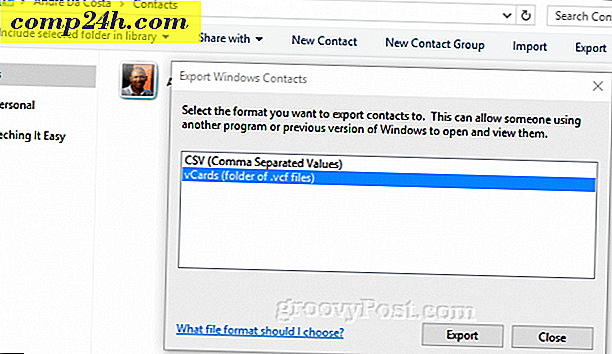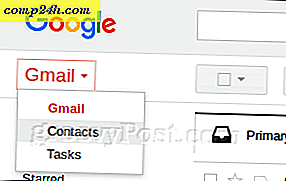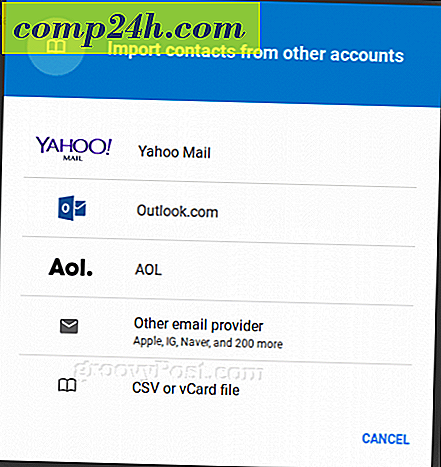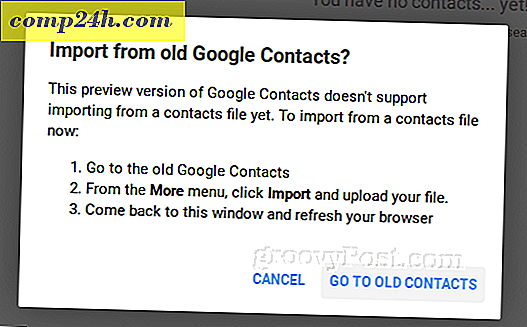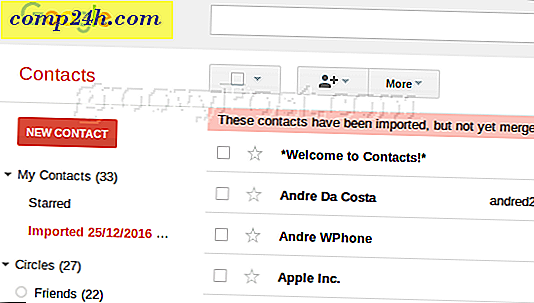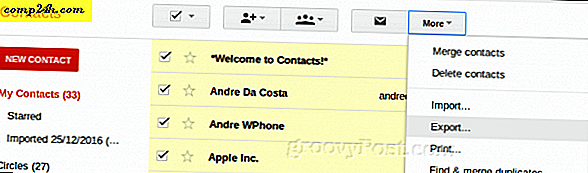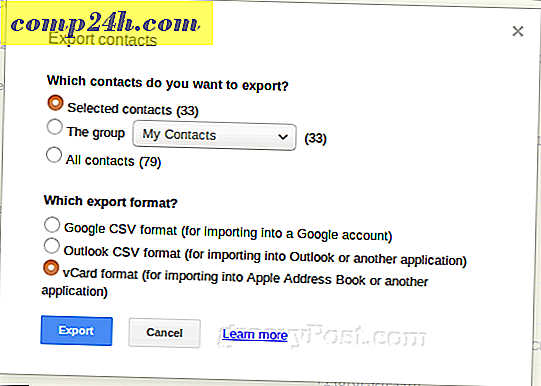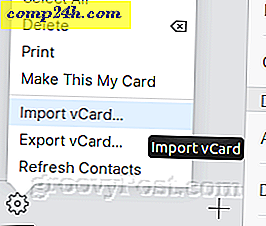İOS'tan Android'e ve Android'den iOS'a Kişiler Nasıl Taşınır?
İOS'tan Kişileri Aktarma Üç Yolu
Kişilerinizi IO'lardan ve Android telefonunuzdan almanın ilk adımı bunları .vcf dosyası olarak dışa aktarmaktır. Bu bir vCard olarak bilinir ve iletişim bilgilerini paylaşmak için çapraz platform internet standardıdır. Tek bir .vcf dosyasında birden fazla kişi olabilir. İOS'taki .vcf iletişim bilgilerini dışa aktarmanın üç yolu vardır, bunların tümü bir masaüstü bilgisayara erişim gerektirir (Linux, Windows veya macOS olabilir).
Yöntem 1: vCard'ı iCloud'dan (Herhangi Bir Platform Web Tarayıcısı) dışa aktarma
- İPhone'unuzda Ayarlar'ı başlatın, iCloud'u açın ve Kişiler'i açın, böylece kişilerinizi iCloud'a senkronize edin.

- Bilgisayarınızda iCloud'da oturum açın, ardından Kişiler web uygulamasını açın, bir kişi seçin ve tüm kişileri seçmek için klavyenizde Control + A veya Command + A tuşlarına basın. Cog menüsünü ve ardından da Ver'i tıklayın.
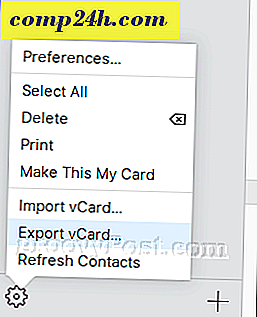
- VCard dosyasını sabit diskinize kaydedin.
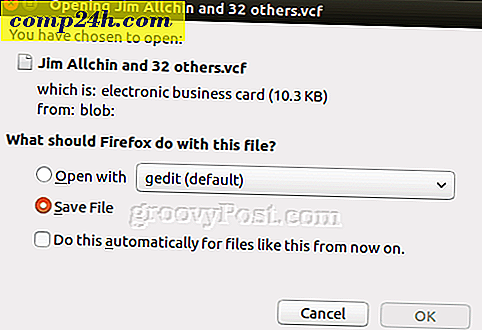
Yöntem 2: Kişileri iTunes'dan Verme (Windows)
Windows yüklü bir bilgisayarda iTunes yüklediyseniz, kişilerinizi doğrudan telefonunuzdan çekerek iCloud adımını atlayabilirsiniz. (Not: iPhone kişilerinizi iCloud ile zaten senkronize ediyorsanız, bunu Ayarlar> iCloud'da kapatmanız gerekecektir.)
- İPhone'unuzu bilgisayarınıza bağlayın ve iTunes'u başlatın. Cihaz sayfasını açın, ardından kişilerinizi Windows Kişileri ile senkronize etmeyi seçin.
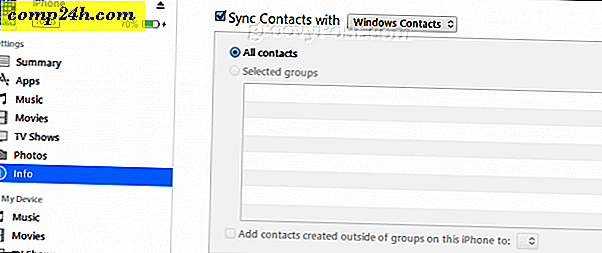
- İTunes'da, Uygula ve ardından Senk .
- Kişisel klasörünüzü açın. Bunu yapmanın hızlı bir yolu Windows tuşu + R tuşlarına basmaktır, % userprofile% yazın ve Enter'a basın.
- Kişiler klasörünü açın, Komut çubuğunda Dışa Aktar'a tıklayın, vCard'ları seçin ve Dışa Aktar'a tıklayın.
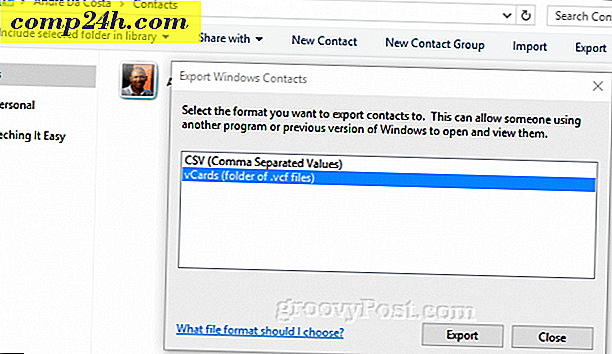
Yöntem 3: iOS kişileri Masaüstü MacOS Kişiler'den (macOS) Verme
MacOS kullanıyorsanız, kişileriniz zaten masaüstünüzle senkronize edilir ve web'de iCloud.com adresine gitmeniz gerekmez.
- Kişiler uygulamasını açın, ardından Dosya> Dışa Aktar> vCard'ı Dışa Aktar'ı tıklayın.

İOS'tan Gmail'e vCard Kişilerini içe aktarma
Android OS, Google hesabınızla otomatik olarak senkronize edilir. Dolayısıyla, kişilerinizi Gmail’e yüklediğinizde Android cihazınıza aktarılır. Bir bilgisayarda bu adımları yapın.
- Gmail hesabınıza giriş yapın, Gmail menüsünü tıklayın ve Kişiler'i tıklayın .
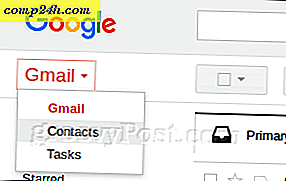
- İçe Aktar menüsünü tıklayın; Bu, diğer hesaplardan sihirbazı içe aktarma sihirbazını başlatır. CSV veya vCard dosya seçeneğini tıklayın.
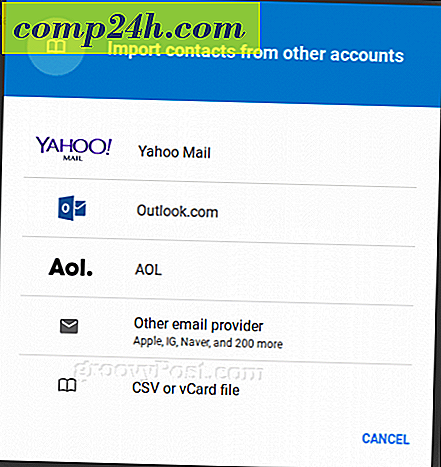
- Yeni Google Kişiler servisi, doğrudan vCard dosyalarını içe aktarmayı desteklemediğinden, Google sizi eski Kişiler hizmetini kullanmaya yönlendirecektir. Eski Kişilere Git'i tıklayın.
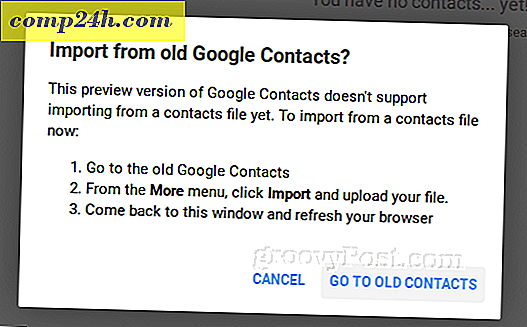
- Eski Kişiler hizmetinde Kişileri Al bağlantısını tıklayın, vCard dosyasını sakladığınız yere göz atın ve ardından İçe Aktar'ı tıklayın.
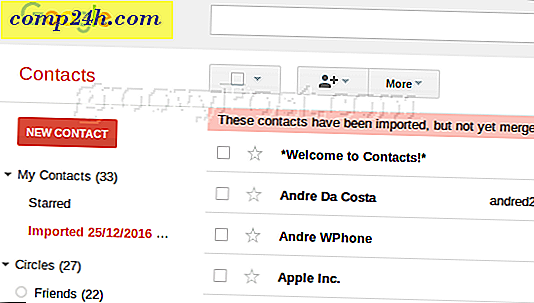
Kişileriniz artık Android işletim sistemiyle otomatik olarak senkronize edilecek olan Gmail'de.
Android'den iOS'a Kişileri Taşıma
Android'den iOS'a geçiş yapan kullanıcılar için işlem de bu kadar kolay. Bunu yapmak için, .vcf dosyasını Gmail'den dışa aktarın ve ardından iCloud'a aktarın.
- Gmail'e giriş yapın, Kişiler'i açın ve tüm kişileri seçin (sağ üstteki onay işaretini tıklayın). Diğer menüsünü ve ardından Ver'i tıklayın.
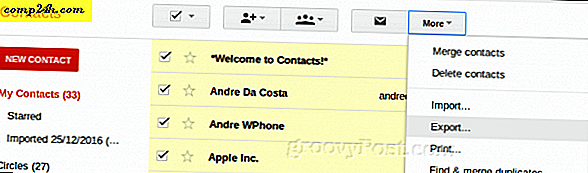
- VCard'ı seçin, Dışa Aktar'ı tıklayın ve ardından sabit diskinize kaydedin.
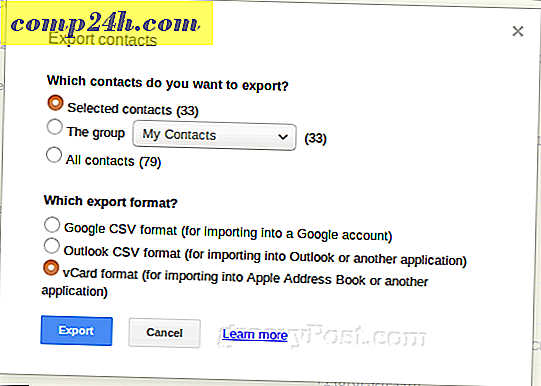
- İCloud'da oturum açın, Kişiler web uygulamasını açın, Cog menüsünü tıklayın ve vCard'ı İçe Aktar'ı tıklayın. VCard dosyasını seçin ve Aç'a tıklayın.
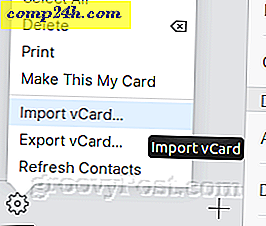
Sonuç
Görebildiğiniz gibi, kişileri iPhone'unuzdan dışa aktarmak ve bunları Android telefonunuza aktarmak oldukça kolaydır (ve tersi). VCard formatı, tüm iletişim bilgilerinizin platformlar arasında hızlı ve kolay bir şekilde aktarılmasını sağlar.
Bize ne düşündüğünü söyle! Sık yaptığınız bir şey mi? Mobil kurulumunuz nasıldır, yalnızca Android veya iOS'unuz var mı, yoksa şimdi ve sonra ikisi arasında sıçrama mı yapıyorsunuz?